У многих людей возникают сложности в процессе установки Wi-fi. На самом же деле настройка роутеров Билайна и подключение интернета, производятся крайне просто. Для этого нужно лишь знать правильный порядок действий.
Как настроить роутер Билайн
Если вы хотите подключиться к интернету через Wi-fi от Билайн, то для начала вам нужно подсоединить его к своему ПК.

Для этого:
- Проведите кабель от интернета к устройству.
- Подключите провод в порт с надписью WAN.
- Провод от Wi-fi проведите к компьютеру, а также в любой из портов с названием LAN.
Далее, выполните действия:
- Включите компьютер.
- Запустите браузер (любой).

- В поисковой строке наберите запрос — 192.168.1.1.
- После этого откроется страница приветствия, нажмите «Продолжить».
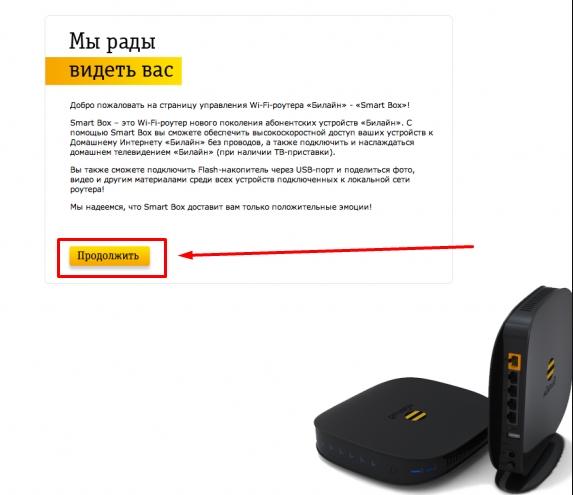
- Затем выполните вход в систему (для этого впишите admin в обоих полях).
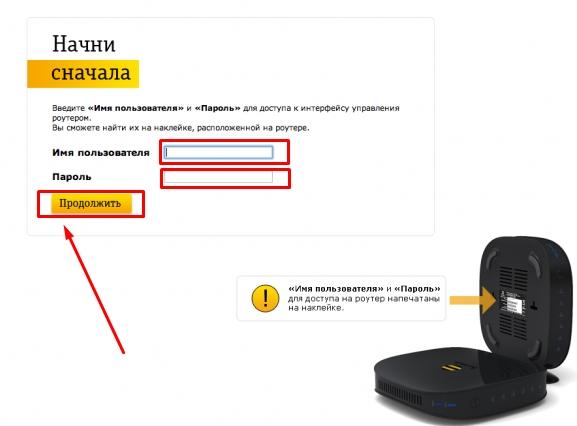
- Авторизовавшись, вы попадёте на главную страницу меню.
- Выберите пункт «Быстрая настройка».
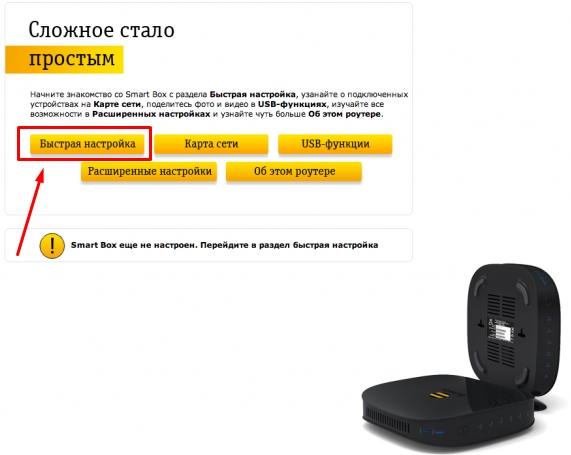
- Чтобы активировать точку доступа нужно указать следующие параметры: параметры входа от личного кабинета (данные прописаны в договоре), имя сети и код доступа к Wi-fi (не менее 8 символов).
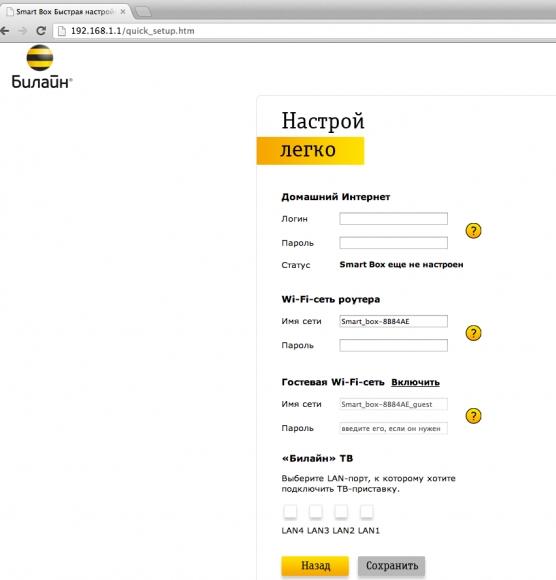
- При необходимости вы можете установить гостевую сеть и ТВ.
- Нажмите «Сохранить».
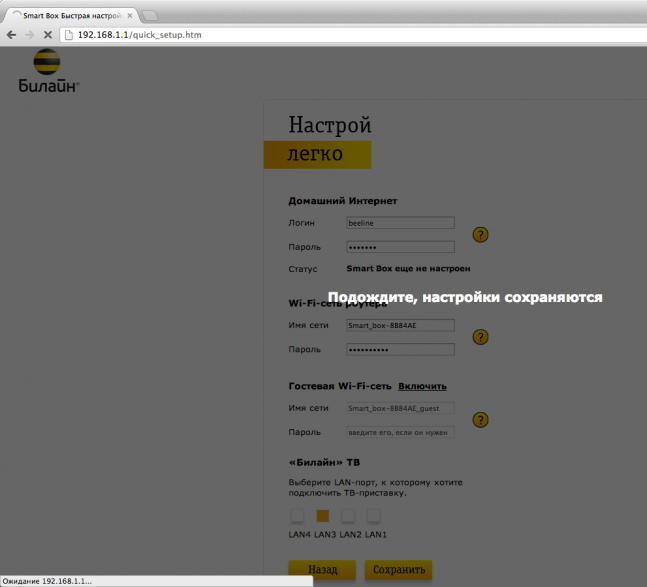
Полученные данные будут обработаны и сохранены в системе в течение одной минуты.
Как настроить устройства от других компаний
Процедура подключения любых роутеров к компьютеру ничем не отличается, от описанной выше. То есть, вам нужно подсоединить провод от устройства к компьютеру с одной стороны и в порт LAN с другой, а кабель подсоедините к порту WAN.

Настройка осуществляется похожим образом, но имеет некоторые отличительные моменты в устройствах от различных компаний. Ниже можете ознакомиться с процедурой установки соединения на устройствах разных производителей:
| Название | Порядок действий |
| Роутер Asus |
Соединение будет установлено в течение одной-двух минут. |
| TP-Link (зеленый интерфейс) |
|
| MikroTIK |
|
Как настроить интернет на ПК через роутер Билайн
Выше была представлена инструкция по подключению роутера. Однако для получения доступа к сети на компьютере, вам также необходимо провести дополнительную настройку. Для этого:
- Откройте браузер.
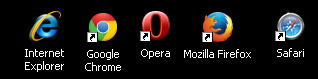
- Наберите 192.168.10.1.
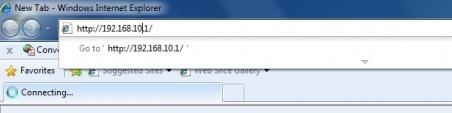
- В появившемся окне в обоих полях впишите «admin».
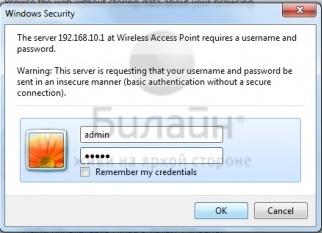
- Откройте вкладку «WAN».

- Установите параметры: Тип подключения – L2TP, название сервера – tp.internet.beeline.ru, логин и пароль (для доступа к Wi-fi), Тип адреса – динамический, MTU – 1460, Автоматическое получение DNS.
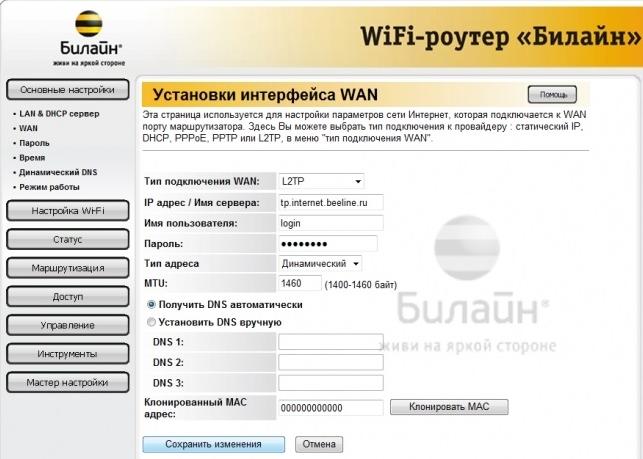
- Сохраните изменения.
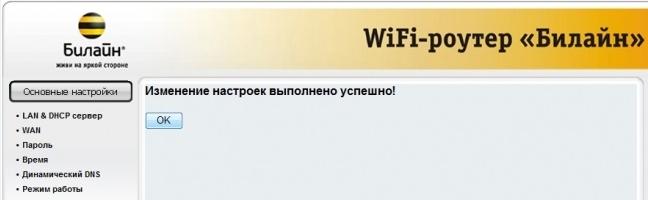
Обработка полученных данных осуществляется в течение 1-2 минут. Затем, если вы всё сделали правильно, придёт уведомление «Изменение прошло успешно». После этого вы получите доступ к интернету.
Как настроить usb модем от Билайн
Если вы пользуетесь модемом, то для подключения к интернету вам необходимо выполнить действия:
- Запустите специальное приложение или откройте браузер.

- Активируйте стартовый баланс.
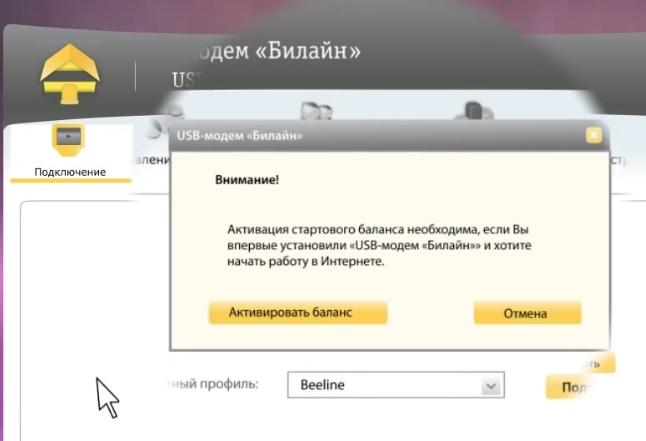
- Зайдите в «Основное меню».
- Выберите «Подключение».
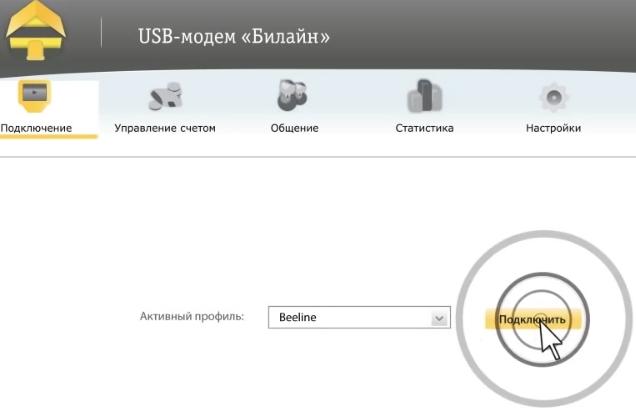
- Если активация баланса прошла удачно, то поступит уведомление о подключении интернета.
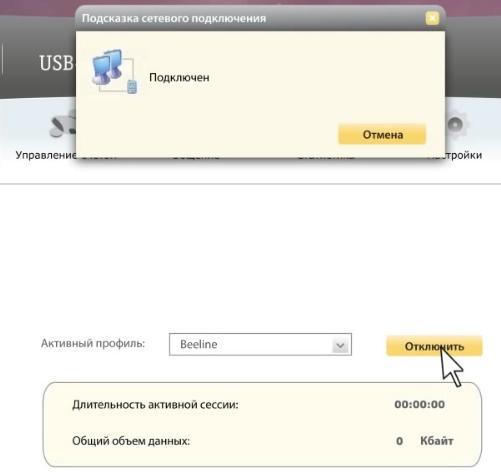
Заключение
Как видите, установить необходимые настройки для модема и роутера, довольно просто. Так что, если вы не хотите вызывать специалиста, то можете самостоятельно выполнить всё необходимое, пользуясь инструкциями из этой статьи. Также, не забывайте, что при возникновении проблем можно обратиться в службу поддержки.










